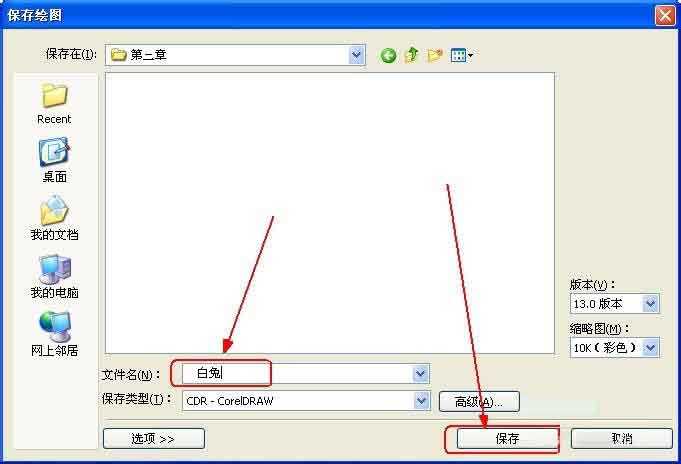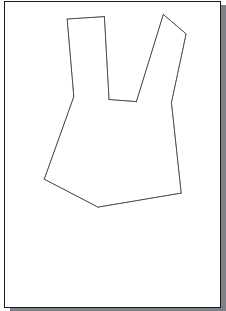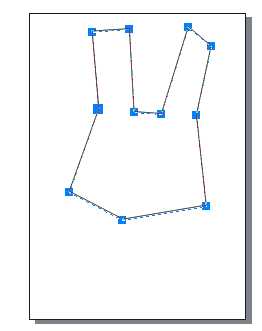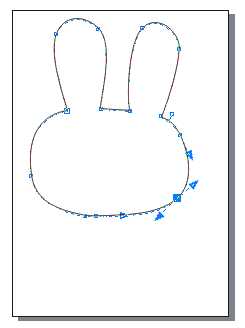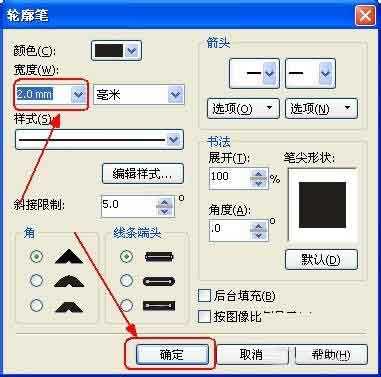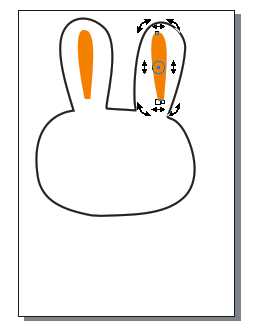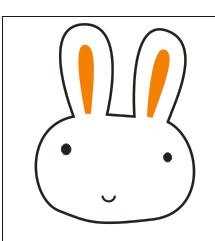通过绘制一只可爱的小兔,来介绍CorelDRAW软件中的贝塞尔工具、椭圆工具、基本形状工具、填充工具等工具的应用,下面介绍其详细步骤。
步骤:
1、在CorelDRAW X3操作界面中选择“文件”→ “新建”命令,新建一个文档,将页面的宽度设置为“500mm”,高度设置为“600mm”,如图所示。
2、选择“文件”→“保存”命令,打开“保存绘图”对话框,在对话框中设置文件名为“白兔”,保存类型为CDR-CorelDRAW,然后单击“保存”按钮即可将该图形文件保存,如图所示。
3、单击工具箱中的“手绘工具”按钮 ,在列表中单击“贝塞尔工具”按钮 ,在工作区域绘制一个小白兔的头部轮廓图,效果如图所示。
4、在工具箱中单击“形状工具”按钮 ,在轮廓图中任一节点位置单击鼠标左键,使轮廓图的该节点处于选中状态。在工作界面外的任意位置单击鼠标左键并拖动鼠标左键框选住该轮廓,选中轮廓图的所有节点,如图所示。
5、在属性栏分别单击转换直线为曲线按钮 和平滑节点按钮 ,用形状工具分别调整每一个节点的位置,调整最后效果如图所示。
6、在CorelDRAW X3的左侧工具箱中单击“挑选工具”按钮 ,选中头部轮廓,在Coreldraw X3工作界面的下面信息栏上会有选中图形的信息提示,双击信息栏的下面 图标,即可弹出“轮廓笔”对话框,在该对话框中设置“宽度”为“2.0毫米”,如图所示。
7、在coreldraw X3的左侧工具箱中单击“贝塞尔工具”按钮 ,勾出大白兔的耳朵。在选中耳朵轮廓的状态下,左键单击调色板中的橘红色,填充耳朵为橘红色,右键单击调色板中 设置轮廓线为无,如图所示。
8、在CorelDRAW X3左侧工具箱中单击“挑选工具”按钮 ,选中做好的大白兔耳朵,将其移动到头部轮廓的合适位置,按住小键盘上的“+”号,在同样的位置复制一个一样的通行,将其移动到头部轮廓的另一侧,旋转右侧耳朵道合适位置。如图所示。
9、单击“椭圆工具”按钮 ,按住Ctrl键,在工作区域中拖出一个正圆,左键单击调色板中的黑色,将圆形填充为黑色,按小键盘上的“+”号,再复制一个圆形,分别调整两个圆形的位置至合适位置,效果如图所示。
10、单击工具箱中的“手绘工具”按钮 ,按住Ctrl键,在工作区域中拖出一条直线。选中直线,在直线的中间位置向下拖动鼠标左键,将直线调整为曲线。并移动至合适的位置,效果如图所示。
以上就是CDR软件中曲线工具的使用方法介绍,操作很简单的,大家学会了吗?希望这篇文章的介绍能对大家有一定的帮助!
相关阅读:
CDR如何把文件中的文字转为曲线?
在CDR X8中如何为曲线添加节点?
CDR X8中如何减少节点?cdr减少节点的两种方法
免责声明:本站资源来自互联网收集,仅供用于学习和交流,请遵循相关法律法规,本站一切资源不代表本站立场,如有侵权、后门、不妥请联系本站删除!
更新日志
- 小骆驼-《草原狼2(蓝光CD)》[原抓WAV+CUE]
- 群星《欢迎来到我身边 电影原声专辑》[320K/MP3][105.02MB]
- 群星《欢迎来到我身边 电影原声专辑》[FLAC/分轨][480.9MB]
- 雷婷《梦里蓝天HQⅡ》 2023头版限量编号低速原抓[WAV+CUE][463M]
- 群星《2024好听新歌42》AI调整音效【WAV分轨】
- 王思雨-《思念陪着鸿雁飞》WAV
- 王思雨《喜马拉雅HQ》头版限量编号[WAV+CUE]
- 李健《无时无刻》[WAV+CUE][590M]
- 陈奕迅《酝酿》[WAV分轨][502M]
- 卓依婷《化蝶》2CD[WAV+CUE][1.1G]
- 群星《吉他王(黑胶CD)》[WAV+CUE]
- 齐秦《穿乐(穿越)》[WAV+CUE]
- 发烧珍品《数位CD音响测试-动向效果(九)》【WAV+CUE】
- 邝美云《邝美云精装歌集》[DSF][1.6G]
- 吕方《爱一回伤一回》[WAV+CUE][454M]